เปิดตัว Windows 10 Build 17618 สำหรับข้ามไปข้างหน้า
Microsoft กำลังเปิดตัว Windows 10 Insider Preview Build 17618 จากสาขา "Redstone 5" ให้กับ Windows Insider ที่เลือกใช้ Skip Ahead รุ่นนี้มีแท็บที่รอคอยมานานในแอปสมัยใหม่และคลาสสิก พร้อมด้วยการเปลี่ยนแปลงที่น่าประทับใจอื่นๆ
โฆษณา
นี่คือบันทึกการเปลี่ยนแปลง
ชุด: ชุดได้รับการออกแบบมาเพื่อให้แน่ใจว่าทุกอย่างที่เกี่ยวข้องกับงานของคุณ: หน้าเว็บที่เกี่ยวข้อง เอกสารการวิจัย ไฟล์ที่จำเป็น และแอปพลิเคชัน เชื่อมต่อและพร้อมใช้งานในคลิกเดียว เริ่มตั้งแต่วันนี้ในรุ่น RS5 เราได้เปิดการทดสอบชุดอีกครั้ง เพื่อให้คนในวงที่เลือกข้ามไปข้างหน้าจะสามารถทดลองใช้ชุดได้ ด้วยชุด ประสบการณ์ของบุคคลที่หนึ่งเช่น Mail, ปฏิทิน, OneNote, MSN News, Windows และ Microsoft Edge จะผสานรวมมากขึ้นเพื่อสร้างความราบรื่น ประสบการณ์เพื่อให้คุณกลับไปสู่สิ่งที่สำคัญและมีประสิทธิผล ย้อนเวลากลับไป ประหยัดเวลา – เราเชื่อว่านั่นคือคุณค่าที่แท้จริงของ ชุด คาดว่าจะมีการผสานรวมแอปเพิ่มเติมกับชุดเมื่อเวลาผ่านไป
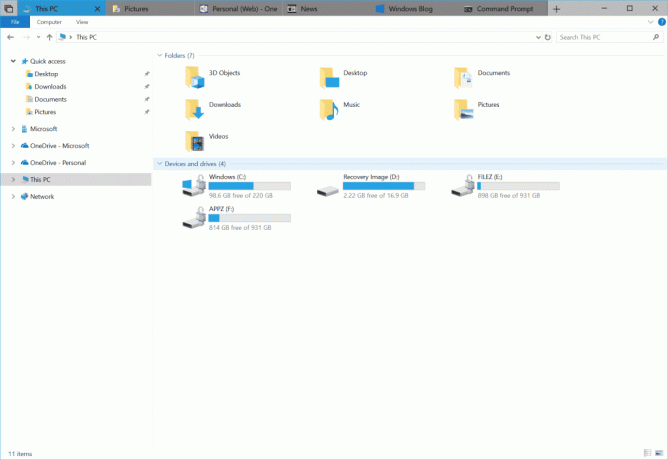
หากคุณเป็น Insider ที่เคยทดสอบชุดก่อนหน้านี้ คุณจะพบกับการปรับปรุงประสบการณ์ใช้งานต่อไปนี้:
- รองรับแอพเดสก์ท็อป (Win32) ตอนนี้ชุดรองรับ File Explorer, Notepad, Command Prompt และ PowerShell หนึ่งในฟีเจอร์ที่คนวงในร้องขอมากที่สุดคือแท็บสำหรับ File Explorer และด้วยชุด คุณจะได้รับประสบการณ์ File Explorer แบบแท็บ! ลองใช้แอพเหล่านี้แล้วบอกเราว่าคุณคิดอย่างไร!
- ขณะนี้ คุณสามารถเปิดแอปจากหน้าแท็บใหม่ได้โดยพิมพ์ชื่อแอปลงในช่องค้นหา
- แอป UWP จะเปิดขึ้นในหน้าต่างเดียวกันโดยแทนที่หน้าแท็บใหม่
- ตอนนี้ UI ของแท็บในชุดจะแสดงไอคอนต่างๆ รวมถึงไอคอน Fav ของเว็บไซต์และไอคอนแอป
- ดำเนินโครงการต่อด้วยการควบคุมที่มากขึ้น – เมื่อกู้คืนโครงการของคุณ คุณจะได้รับแจ้งให้กู้คืนแอปและหน้าเว็บที่เกี่ยวข้อง ในไทม์ไลน์ คุณจะเห็นเมื่อโปรเจ็กต์มีหลายกิจกรรมที่เกี่ยวข้อง
ต่อไปนี้คือแป้นพิมพ์ลัดบางส่วนที่คุณสามารถลองใช้ได้:
- Ctrl + Win + Tab - สลับไปที่แท็บถัดไป
- Ctrl + Win + Shift + Tab - สลับไปที่แท็บก่อนหน้า
- Ctrl + Win + T - เปิดแท็บใหม่
- Ctrl + Win + W - ปิดแท็บปัจจุบัน
ต่อไปนี้คือบางสิ่งที่เรากำลังดำเนินการอยู่ซึ่งยังไม่เสร็จสิ้น:
- การลากและวางแท็บไม่ทำงานสำหรับการจัดลำดับแท็บใหม่ คุณไม่สามารถลากแท็บเพื่อเข้าร่วมหน้าต่างอื่นได้
- เมื่อเปิดแอปเดสก์ท็อปที่รองรับ (Win32) จากหน้าต่างแท็บ เช่น การเปิดโปรโตคอล/ไฟล์ หรือจากหน้าแท็บใหม่ แอปจะเปิดขึ้นในหน้าต่างใหม่แทนที่จะจัดกลุ่มอัตโนมัติไปยังหน้าต่างที่มีอยู่ คุณสามารถแก้ไขปัญหานี้ได้ในตอนนี้โดยกดปุ่ม Ctrl ค้างไว้ในขณะที่เปิดแอปเดสก์ท็อปที่รองรับ (Win32) – หมายเหตุ สำหรับ File Explorer โดยเฉพาะอย่างยิ่ง คุณจะต้องกด Ctrl ค้างไว้จนกว่าแท็บใหม่ที่มี File Explorer จะปรากฏขึ้น ไม่ใช่แค่ Ctrl + คลิก แล้วทันที ปล่อย.
- คุณอาจสังเกตเห็นแสงวูบวาบเมื่อสลับไปมาระหว่างแท็บต่างๆ ภายในชุด
- หากมาตราส่วนการแสดงผลของคุณสูงกว่า 100% การใช้การสัมผัสเพื่อโต้ตอบกับแถบชื่อชุดจะไม่ทำงาน
หากจำเป็น คุณสามารถค้นหาการตั้งค่าเพื่อเปิดใช้งานหรือปิดใช้งานการตั้งค่าได้ในการตั้งค่า > ระบบ > มัลติทาสก์ เรากำลังมองไปข้างหน้า ความคิดเห็นของคุณ ในขณะที่คุณลองใช้งานในบิลด์ของวันนี้!
มีปัญหาสองประการที่ส่งผลต่อการใช้งาน Windows Mixed Reality ในรุ่นนี้ Windows Mixed Reality ทำงานที่อัตราเฟรมที่ต่ำมาก (8-10fps) ซึ่งอาจส่งผลให้รู้สึกไม่สบายตัว และมีการขัดข้องหลายครั้งเมื่อเริ่มต้นระบบ ซึ่งจะทำให้ Windows Mixed Reality ไม่ทำงาน สำหรับ Insider ที่ต้องการให้ Windows Mixed Reality ทำงานต่อไป – คุณอาจต้องการลองหยุดการสร้าง Insider Preview ใหม่จนกว่าปัญหาเหล่านี้จะได้รับการแก้ไข คุณสามารถหยุดบิลด์ Insider Preview ชั่วคราวได้โดยไปที่การตั้งค่า > การอัปเดตและความปลอดภัย > Windows Insider Program แล้วกดปุ่ม “หยุดการสร้างตัวอย่าง Insider” แล้วเลือก “หยุดการอัปเดตชั่วคราวสักครู่”
- แก้ไขปัญหาที่ทำให้ท่าทาง 3 และ 4 นิ้วบนทัชแพดไม่ตอบสนองในสองเที่ยวบินล่าสุด
- แก้ไขปัญหาที่อาจส่งผลให้แอป UWP เปิดใช้งานเป็นกล่องสี่เหลี่ยมสีขาวขนาดเล็กในบางครั้ง
- แก้ไขปัญหาที่ไทล์การตั้งค่าไม่มีชื่อหากคุณปักหมุดไว้ที่เริ่ม
- แก้ไขปัญหาการนำทางไปยังการตั้งค่าธีมขัดข้องในการตั้งค่า
- เราแก้ไขข้อผิดพลาดในการตั้งค่า Storage Sense
- แก้ไขปัญหาที่ทำให้ดรอปดาวน์ทั้งหมดในการตั้งค่าว่างเปล่าจนกว่าจะคลิก
- แก้ไขปัญหาที่อาจส่งผลให้การตั้งค่าหยุดทำงานหลังจากนำทางไปและออกจากการตั้งค่าเสียง
- แก้ไขปัญหาที่อาจส่งผลให้ป้ายกำกับไฟล์บนเดสก์ท็อปซ้อนทับไอคอน
- แก้ไขปัญหาที่ทำให้ปุ่มแฮมเบอร์เกอร์ใน Windows Defender ซ้อนทับปุ่มโฮม
- เราได้อัปเดต Start เพื่อให้เป็นไปตามการตั้งค่าความง่ายในการเข้าถึงใหม่เพื่อเปิดหรือปิดซ่อนแถบเลื่อน
- เราได้อัปเดต Action Center เพื่อให้การแจ้งเตือนปรากฏขึ้นพร้อมกับแอนิเมชั่นจางเมื่อคุณเปิด
- เราได้อัปเดตการแจ้งเตือนใหม่เพื่อแก้ไขแอปที่ไม่ชัดเจน เพื่อให้ตอนนี้ยังคงอยู่ในศูนย์ปฏิบัติการเพื่อให้เข้าถึงได้ในภายหลังเมื่อขนมปังหมดเวลาและปิด
- แก้ไขปัญหาที่ทำให้ไอคอนแอพบางตัวบิดเบี้ยวในมุมมองงาน
- แก้ไขปัญหาที่การบีบนิ้วบนแอปที่เปิดอยู่ในมุมมองงานอาจทำให้ไม่สามารถเลื่อนลงไปที่ไทม์ไลน์ได้อีกต่อไป
- แก้ไขปัญหาที่การกดค้างที่การ์ดในไทม์ไลน์จะเปิดแอปที่เกี่ยวข้อง แทนที่จะเปิดเมนูบริบทขึ้นมา
- แก้ไขปัญหาที่ทำให้แถบชื่อเรื่องซ้อนทับเนื้อหาเมื่อคุณเปิดรายการของคุณในสมุดบันทึกของ Cortana
- แก้ไขปัญหาที่ทำให้การสแกนออฟไลน์ของ Windows Defender ไม่ทำงานในบิลด์ล่าสุด
- แก้ไขปัญหาที่ IME ภาษาญี่ปุ่นในบางครั้งไม่สามารถเปิดได้อย่างถูกต้อง
- แก้ไขปัญหาที่ UI การเขียนตามคำบอกแบบลอยตัวอาจมีขนาดเล็กโดยไม่คาดคิด
- แก้ไขปัญหาที่แป้นพิมพ์สัมผัสอาจหยุดเรียกใช้โดยอัตโนมัติหลังจากล็อกพีซีแล้วปลดล็อกพีซีโดยใช้แป้นพิมพ์สัมผัสเพื่อป้อน PIN หรือรหัสผ่านของคุณ
- แก้ไขปัญหาที่แป้นตัวเลขบนแป้นพิมพ์สัมผัสแสดงจุดเป็นตัวคั่นทศนิยมสำหรับประเทศที่ใช้เครื่องหมายจุลภาคเป็นตัวคั่นทศนิยม
- แก้ไขปัญหาที่ทำให้ไม่สามารถเปิดและปิด IME ของบริษัทอื่นโดยใช้แป้นพิมพ์สัมผัสได้
- แก้ไขปัญหาที่ทำให้ไม่มีการใส่ตัวเลขเมื่อเลื่อนขึ้นที่แถวบนสุดของตัวอักษรในรูปแบบแป้นพิมพ์สัมผัสแบบกว้าง
- แก้ไขปัญหาที่การเสียบไดรฟ์ออปติคัลภายนอก (DVD) จะทำให้ Explorer.exe หยุดทำงาน
- แก้ไขปัญหาที่ทำให้ DirectAccess ไม่ทำงานในบิลด์ล่าสุด ซึ่งการเชื่อมต่อจะติดอยู่กับสถานะ "กำลังเชื่อมต่อ"
- แก้ไขปัญหาที่แอปทั้งหมดในแท็บเริ่มต้นของตัวจัดการงานมีสถานะ "0 ถูกระงับ"
- แก้ไขปัญหาที่หลังจากอัปเกรดระดับเสียงของลำโพงแล้วอาจเปลี่ยนเป็น 67%
- เราได้อัปเดตฮับของ Microsoft Edge เพื่อให้มีบานหน้าต่างนำทางอะคริลิก
- แก้ไขปัญหาที่ไม่สามารถเปิดหน้าต่าง inPrivate ใหม่ของ Microsoft Edge จาก taskbar jumplist ขณะอยู่ในโหมดแท็บเล็ต
- แก้ไขปัญหาที่การลากแท็บ Microsoft Edge ออกจากหน้าต่างและปล่อยค้างไว้ที่ใดที่หนึ่งบนเดสก์ท็อปอาจส่งผลให้หน้าต่างล่องหนค้างอยู่เป็นระยะ
- แก้ไขปัญหาที่คำสั่งผสมแป้นพิมพ์เพื่อสลับ Virtual Desktops ไม่ทำงานหาก Microsoft Edge เปิดอยู่บน Virtual Desktops หลายเครื่องและโฟกัสอยู่ที่เนื้อหาเว็บ
- แก้ไขปัญหาที่อาจส่งผลให้แท็บหยุดทำงานและไม่โหลดเนื้อหาใน Microsoft Edge เมื่อเร็ว ๆ นี้หลังจากใช้เบราว์เซอร์เป็นเวลาสองสามวันโดยเปิดใช้งานตัวบล็อกโฆษณา
- แก้ไขปัญหาที่การคลิกเพื่อซูมเข้าบนรูปภาพใน Microsoft Edge จะซูมเข้าที่มุมซ้ายบนแทนที่จะเป็นพื้นที่ที่คุณคลิก
- แก้ไขปัญหาจากเที่ยวบินล่าสุดที่ Microsoft Edge อาจขัดข้องหากคุณรีเฟรชหน้าต่างที่มี PDF เปิดอยู่
- แก้ไขปัญหาใน Microsoft Edge ที่ไอคอน Fav ในธีมสว่างได้รับพื้นหลังสีดำโดยไม่คาดคิด
- แก้ไขปัญหาปุ่มบนแถบเกมไม่อยู่ตรงกลางอย่างถูกต้อง
- แก้ไขปัญหาที่การป้อนข้อมูลด้วยเมาส์และคีย์บอร์ดในบางเกม เช่น Destiny 2 และ Fortnite ยังคงไปที่เกมในขณะที่แถบเกมเปิดอยู่
- แก้ไขปัญหาที่การป้อนข้อมูลด้วยแป้นพิมพ์และเมาส์อาจทำงานไม่ถูกต้องใน Game bar เมื่อเล่นเกมมุมมองบุคคลที่หนึ่ง (เช่น Minecraft)
- แก้ไขปัญหาในกล่องข้อความสำหรับชื่อสตรีมมิกเซอร์โดยใช้ปุ่มที่ไม่ใช่อักขระ (เช่น Tab, Delete, Backspace เป็นต้น) อาจทำให้เกมค้างสักครู่
- แก้ไขปัญหาที่การเรียกแถบเกมโดยใช้ปุ่ม Xbox บนตัวควบคุม Xbox One ไม่ทำงานในบางเกม
- แก้ไขปัญหาที่เกมบางเกมที่ใช้ Easy Anti Cheat อาจส่งผลให้ระบบประสบปัญหาการตรวจสอบจุดบกพร่อง (KMODE_EXCEPTION_NOT_HANDLED)
- แก้ไขปัญหาที่เราสังเกตเห็นว่าเกิดความล่าช้านานกว่าปกติระหว่างการติดตั้งที่เครื่องหมาย 88% ความล่าช้าบางอย่างยาวนานถึง 90 นาทีก่อนที่จะก้าวไปข้างหน้า
- เราแก้ไขปัญหาในแอป เช่น ภาพยนตร์และทีวี ซึ่งหากคุณปฏิเสธการยินยอมให้เข้าถึงห้องสมุด แอปจะขัดข้อง
- แก้ไขปัญหาที่หลังการติดตั้งเมื่อรีบูตหรือปิดเครื่องโดยผู้ใช้แจ้งครั้งแรก. จำนวนเล็กน้อย อุปกรณ์จะประสบกับสถานการณ์ที่ระบบปฏิบัติการไม่สามารถโหลดได้อย่างถูกต้องและอาจเข้าสู่วงจรรีบูต สถานะ.
- แก้ไขปัญหาการเลือกการแจ้งเตือนหลังจากถ่ายภาพหน้าจอหรือคลิปเกมเปิดหน้าจอหลักของแอป Xbox แทนที่จะเปิดภาพหน้าจอหรือคลิปเกม
- แก้ไขปัญหาที่การฉีกแท็บ PDF ใน Microsoft Edge จะส่งผลให้เกิดการตรวจสอบจุดบกพร่อง (GSOD)
- สำคัญ: Microsoft Store อาจใช้งานไม่ได้หรือหายไปโดยสิ้นเชิงหลังจากอัปเกรดเป็นบิลด์นี้ โปรดดูโพสต์นี้ สำหรับรายละเอียดรวมถึงวิธีแก้ปัญหาในการรับ Microsoft Store กลับคืนมา
- หากคุณเปิดการตั้งค่าและคลิกลิงก์ใดๆ ที่ไปยัง Microsoft Store หรือลิงก์ในคำแนะนำ การตั้งค่าจะขัดข้อง ซึ่งรวมถึงลิงก์เพื่อรับธีมและแบบอักษรจาก Microsoft Store
- หากคุณพยายามเปิดไฟล์ที่พร้อมใช้งานทางออนไลน์เท่านั้นจาก OneDrive ที่ยังไม่เคยดาวน์โหลดไปยังพีซีของคุณมาก่อน (ทำเครื่องหมายด้วยเครื่องหมายถูกสีเขียวใน File Explorer) พีซีของคุณอาจตรวจสอบจุดบกพร่อง (GSOD) คุณสามารถแก้ไขปัญหานี้ได้โดยคลิกขวาที่ไฟล์เหล่านี้และเลือก "เก็บไว้ในอุปกรณ์นี้เสมอ" ไฟล์ตามต้องการจาก OneDrive ที่ดาวน์โหลดไปยังพีซีแล้วควรเปิดได้ดี
แหล่งที่มา: Microsoft
